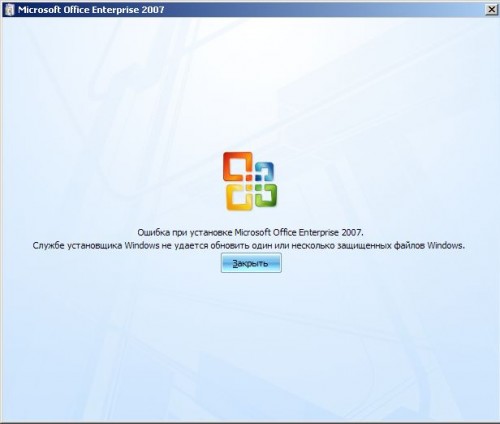Уже появился новый продукт Microsoft: Office 2010, однако многие предпочитают использовать старый добрый Microsoft Office 2003, который уже стал привычным и достаточно удобен. А некоторые уже (или еще, учитывая новую версию 2010 года) пользуются Microsoft Office 2007, который внешне выглядит гораздо красивее 2003-го, однако интерфейс там совершенно другой, да и много новых возможностей, что вызывает сначала некоторое отторжение у пользователей ранних версий. Лично я считаю, что новая версия гораздо удобнее, однако мнения людей расходятся. Оставим споры для отдельной статьи, потому как есть конкретная проблема, причем с версией именно 2007 года.
На более новые Windows Vista и Windows 7 Microsoft Office 2007 ставится без проблем, однако, как показывает практика, очень много людей пользуются Windows XP, которая уже была проверена временем и полюбилась многим, несмотря на некоторые проблемы. О популярности этой операционной системы может свидетельствовать то, что 64% посетителей сайта Курсы компьютерной грамотности пользуются именно Windows XP. И вот именно при установке на неё Office 2007 появляется окошко с удручающей надписью “Ошибка при установке Microsoft Office 2007. Службе установщика Windows не удаётся обновить один или несколько защищённых файлов Windows.” (Кстати, в комментариях пишут что подобная проблема есть с Office 2010 и данное решение тоже помогает)
После этого происходит откат изменений, то есть Офис попросту сконфуженно удаляется после неудачной попытки установится на операционную систему компании, его же породившей. Чтобы все получилось нужно сделать следующее
1) Найти папку, которая “прописана” по следующему адресу Program Files/Common Files/Microsoft Shared/web server extensions/40/bin
2) Скачать файл fp4autl.dll. Сделать это можно прямо здесь, так удобнее:
{attachments}
3) Копировать этот файл и поместить в вышеуказанную папку. После чего Windows покажет Вам следующее сообщение:
4) “Файлы, нужные для правильной работы Windows, были заменены неизвестными версиями. Для обеспечения стабильной работы системы Windows необходимо восстановить оригинальные версии этих файлов.”
Не спешите за диском, все гораздо проще: хладнокровно нажимаем “Отмена”.
Внимание! Если это сообщение не появилось, читаем дополнение в конце статьи!
5) Появляется новое сообщение : “Вы отказались от восстановления исходных версий файлов. Это может нарушить стабильность работы Windows. Вы действительно хотите сохранить эти нераспознанные версии файлов?”
Операционная система не сдается. Однако на стабильность работы это никак не влияет, поэтому покажем, кто здесь хозяин: нажимаем “Да”.
6) Заново запускаем установку Microsoft Office 2007. На этот раз она должна пойти без ошибок, по крайней мере без этой =)
P.S. Если опять появляется эта же ошибка, попробуйте перезагрузить компьютер. После этого провертьте обязательно, есть ли нужный файл в нужной папке (пункты 1 и 2). Если нет, то повторите вышеуказанные действия.
Если у Вас не появились сообщения из пунктов 4 и 5, то скорее всего проблема с Windows Installer. Врспользуйтесь советами пользователя сайта Raiden:
“И еще хотел добавить к проблеме установки Microsoft Office 2007. Хотел самостоятельно удалить 2003 версию через
панель управления/установка и удаление программ, после какого-то времени выдает следующее “Нет доступа к службе установки windows.
Возможно система запущена в безопасном режиме (работаю в обычном режиме) или windows installer установлен неправильно”.
Пробуйте поменять его на новый (естественно под свою операционную систему) у меня win xp, и файл инсталлера – “WindowsXP-KB942288-v3-x86” (нажмите здесь, чтобы скачать для Windows XP)
Полный список версий для разных операционных систем здесь. На открывшейся странице внизу будет подзаголовок Инструкции, там написано какой файл надо качать для какой операционной системы. Если что-то будет непонятно, то пишите в комментариях!
Надеюсь, что смог помочь тем, у кого как и у меня возникла такая проблема.
Из этой статьи Вы узнали:
- Как решить проблему при установке Office 2007 на компьютер с операционной системой Windows XP
Проблемы с операционной системой? установка windows
Может быть интересно:
- Как преобразовать word в pdf
Рекомендуем

4 (10) Для воспроизведения мультимедийных файлов на компьютере или ноутбуке требуется подключить…

4.6 (19) Правильно подключить монитор (и другие компоненты) к системному блоку компьютера (ПК, PC)…

5 (20) Очередная статья из серии подключения всевозможных устройств к компьютеру, на этот раз мы…

4.1 (21) Основные из устройств ввода информации с компьютера – клавиатура и мышь, с которыми также…

5 (4) Ярлык – иконка, с помощью которой можно запустить какое-либо приложение, документ Ворд и т. д…

5 (10) Пользуясь компьютером, необходимо контролировать список установленных на нём программ…
Пакет программ Microsoft Office – это универсальное решение, с которым знакомы большинство офисных работников, а также людей, которые так или иначе связанны с бизнесом и финансовыми расчётами на компьютере. Для пользователей представлен целый комплекс разнообразного программного обеспечения для работы с таблицами, создания презентаций, редактирования документов и разработки проектов. Это далеко не весь функционал, которые предлагают разработчики, но есть одна проблема. Все перечисленное программное обеспечение очень дорогостоящие, даже с учетом региональных цен для стран СНГ региона. В этом материале расскажем, как установить офис на виндовс 10 бесплатно с пошаговой фото инструкцией.
Ошибка 1935 обычно возникает при инсталляции пакета Майкрософт Офис преимущественно на операционной системе Виндовс 7. Появление ошибки приводит к невозможности установки пакета «МС Офис» на пользовательском ПК.
Причины обычно сводятся к следующему:
- Пользователь пытаетесь установить версию MS Office несовместимую с операционной системой его ПК;
- Ряд системных файлов ОС Виндовс повреждены;
- В системе отсутствует или повреждена платформа «Microsoft .NET Framework»;
- Системный файервол или антивирус блокирует установки файлов пакета МС Офис;
- Ряд веток системного реестра повреждены.
Давайте рассмотрим, каким образом исправить ошибку 1935 при установке программы Microsoft Office 2007 и 2010.
Это пригодится: как работать бесплатно на Ворд онлайн.
Функциональные возможности и компоненты
Программа Microsoft Office 2010 может состоять из следующих пакетов:
- Word — это мощный текстовый редактор, с помощью которого создают и редактируют документы. Обновленный пакет отличается удобным поиском и продуманной навигацией;
- Excel. Данный инструмент позволяет удобно работать с таблицами (создавать и редактировать их). В этой версии усовершенствовали и расширили функционал. Этот инструмент стал более мощным в плане расчетов, читабельности и восприятия данных;
- PowerPoint. Этот презентационный пакет стал проще, поэтому пользователь ПК с его помощью может реализовать свой потенциал в плане творчества и презентаций. При этом в нем предусмотрен красивый переход кадров, а также улучшена поддержка анимации и звука. Кроме того, с его помощью можно вставлять в презентационный материал широкоформатное видео и многое другое;
- Outlook 2010 with Business Contact Manager — это уникальный почтовый пакет, рассчитанный на корпоративных клиентов. Поэтому в нем расширили функционал и настройки, с помощью которых можно быстро и очень комфортно работать с почтой. Он стал более защищенным, при этом может работать со многими социальными сетями. Кроме того, в нем реализован Web-доступ;
- Publisher — это новый инструмент, который позволит подготавливать и представлять аудитории профессиональные маркетинговые релизы и публикации. Причем полученный материал можно выводить на экране, пересылать по электронной почте или распечатать на бумаге. В нем реализованы интуитивно понятный интерфейс, поиск по документу, подготовка фотоизображений и т. д.;
- Communicator. Данный пакет получил обновленный интерфейс. В нем реализованы доступ к электронной почте, интернет-пейджер, голосовая связь и телеконференция. При этом пользователь проинформирован о доступности клиента или коллеги. Предусмотрена функция планирования будущих конференций;
- Access позволяет работать с базами данных. В нем используются улучшенные алгоритмы программирования и методы работы с базами данных. В обновленный пакет заложили 25 шаблонов, поэтому он подходит для профессионалов;
- SharePoint Workspace. Этот пакет предназначен для синхронизации контента сайтов с ПК. Им заменили прежний Office Groove 2007;
- OneNote — это электронный секретарь с модернизированным интерфейсом, упростивший организационные работы. Программа учитывает все замыслы и заметки пользователя, поэтому они будут всегда на виду у коллектива и других пользователей, если им представлен совместный доступ;
- InfoPath — корпоративный пакет, позволяющий распространять информацию и управлять ею в локальных сетях предприятий;
- Visio Standard — мощная программа для работы с диаграммами и изображениями. С его помощью можно реализовать практически любые идеи в плане визуализации;
- Visio Professional — профессиональный софт для работы с диаграммами, поэтому требует больше знаний в плане программирования. Предусмотрены Web-поддержка, работа с высококачественными картинками и данными real-time, которые можно экспортировать из Excel, SharePoint, Microsoft SQL Server;
- Visio Premium — модернизированный и наиболее функциональный инструмент менеджмента, рассчитанный на профессионалов. В нем использовано большое количество шаблонов для подключения The Microsoft Accelerator for Six Sigma и SharePoint, Workflow, BPMN. В нем также предусмотрены управление суб-процессами, проверка логических построений и многое другое.
Обратите внимание! Набор пакетов зависит от версии офиса 2010 («Профессиональный», «Стартовый» и т. д.). Например, максимальным комплектом оснащен Microsoft Office 2010 «Профессиональный».
Запускаем средство готовности обновления системы Windows 7, 10 для исправления 1935
Первым делом рекомендует запустить на вашем ПК инструмент для проверки готовности системы к обновлению. Данное средство предназначено только для операционных систем Виндовс Виста и 7. Установите соответствующую версию инструмента для вашей операционной системы и запустите её.
| Версии: | Ссылки для скачивания |
| Для 32-битной версии Виндовс 7 | Скачать |
| Для 64-битной версии Виндовс 7 | Скачать |
| Для 32-битной версии Виндовс Виста | Скачать |
| Для 64-битной версии Windows Vista | Скачать |
Используйте инструмент для проверки готовности системы к обновлению
Если указанный инструмент не помог убрать ошибку 1935, тогда идём дальше.
Восстановление работы Microsoft Net Framework при ошибке 1935
Если ваша платформа «Microsoft .NET Framework» повреждена или не работает должным образом, вам нужно будет восстановить её с помощью апплета «Программы и компоненты», который располагается в Панели управления.
Процедура восстановления «Майкрософт .NET Framework» тождественна для Виндовс Виста и Виндовс 7 и состоит в следующем:
- Нажмите на клавиши Win+R;
- В появившемся окне «Выполнить» наберите appwiz.cpl
после чего нажмите на Энтер; - В открывшемся окне найдите Microsoft .NET Framework и выберите его; Выберите указанный компонент
- Нажмите на «Удалить / Изменить»; Выберите опцию удаления или изменения
- Нажмите на «Продолжить» для запуска восстановления с правами администратора;
- Далее выберите «Восстановить» и нажмите внизу на «Далее». Это запустит мастер установки. Если у вас установлено более одной версии Microsoft .NET Framework, мы рекомендуем также пофиксить их все; Восстановите компонент Net Framework
- После завершения процедуры нажмите на «Выход»;
- Останется установить Microsoft Office 2007/2010.
Настройка офиса
После установки офисного пакета его требуется настроить. В этой операции нет ничего сложного. По сути, она заключается в авторизации через свою учетную запись Microsoft. Новичкам рекомендуется изучить подробную инструкцию:
- Откройте любое приложение, которое входит в состав пакета (например, вы можете открыть Ворд). Программа Word, Excel или PowerPoint будет находиться в меню «Пуск».
- Если найти ярлык запуска не удается, то щелкните ПКМ по свободной области Рабочего стола и перейдите в раздел «Создать», выбрав далее тип документа.
- При первом запуске программа предложит установить настройки обновлений. Нажмите на кнопку «Принять».
- В верхней части экрана вы увидите надпись «Войдите, чтобы воспользоваться всеми преимуществами Office». Щелкните по ней и пройдите авторизацию.
Важно. Если в процессе использования вы обнаружите, что вам не хватает одного или нескольких приложений Microsoft, пакет придется переустановить, указав в инсталляторе список необходимых продуктов.
После выполнения всех шагов офисный пакет будет готов к использованию. Вы можете сразу приступить к созданию документа через запуск программы или диалоговое меню «Создать».
Установка нового пакета Майкрософт Нет Фреймворк
Если из-за каких-либо факторов вы не можете восстановить ваш Microsoft .NET Framework, вам понадобится загрузить данный инструмент с сайта Майкрософт. После этого вы сможете легко установить пакет «Офис» на ваш ПК. И избежать ошибки 1935.
Процедура установки заключается в следующем:
- Перейдите на microsoft.com и нажмите на «Скачать»; Скачайте и установите указанный компонент
- Загрузите соответствующий файл на ПК и запустите его;
- Согласитесь с предложенными условиями и установите его на компьютер;
- После завершения инсталляции установите пакет МС Офис.
Проблемы с открытием файлов
Иногда бывает, что самая программа работает нормально, но сами текстовые файлы не открываются. Причин может быть несколько.
- Поврежденные файлы.
Нередко видим ошибку, которая сообщает, что открываемый word-файл поврежден. Программа обычно предлагает восстановить файл. Но редко это удается без потерь в тексте.
- Неправильное расширение или программа.
Часто вордовский файл имеет неправильное расширение. Также случается, что файл открывается не той программой, например, блокнотом. Обычно пользователь видит вот такую абракадабру.
Исправить расширение очень просто. Для начала установите отображение расширений в Проводнике. Об этом мы писали подробную статью.
Далее находим файл, кликаем на него один раз левой кнопкой мышки и нажимаем F2. В строке переименования после названия файла ставим точку и пишем doc или docx в зависимости от версии вашего Word.
После этого подтверждаем переименование и пробуем снова запустить файл.
В случае, если вордовские файлы открываются не той программой, воспользуйтесь этой статьей. В ней подробно расписано, как изменить программу по умолчанию для открытия конкретного типа файлов.
Устраняем 1935 загрузкой на ПК Software Development Kit
В ряде случае устранить ошибку 1935 при инсталляции МС Офис поможет установка SDK x64.
Процедура состоит в следующем:
- Если у вас 32-битная система, загрузите Нет Фреймворк 2.0 SDK (x86) на сайте microsoft.com;
- Если у вас 64-разрядная система, загрузите Нет Фреймворк 2.0 SDK (x64) на сайте microsoft.com;
- Запустите установочный файл и подтвердите установку, согласившись с условиями. Дождитесь завершения процесса;
- Установите пакет МС Офис.
Другой способ установить Word как редактор тестовых файлов по умолчанию в Windows 10
Шаг 1. Перейдите на страницу «Приложения» → «Приложения по умолчанию», а затем нажмите «Выбор стандартных приложений для типов файлов».
Шаг 2. Как вы можете видеть, на странице отображаются типы файлов и связанные с ними программы. Чтобы установить Word по умолчанию для определенного типа, кликните значок + или значок программы рядом с типом файла, а затем выберите из списка Word.
Способ 3 из 4
Использование инструмента SFC при ошибке 1935 в Microsoft Office 2007, 2010
Код ошибки 1935 также возникает в случае проблем или повреждения системных файлов. Если ошибка возникла из-за повреждений системных файлов, такое повреждение может быть исправлено с помощью инструментария утилиты SFC
. Последний позволяет заменить или восстановить повреждённый системный файл на Windows 7, 10.
Выполните следующее:
- Откройте командную строку с правами админа;
- Введите там «SFC / SCANNOW
» и нажмите на клавишу Enter; - Не закрывайте командную строку, пока сканирование не будет завершено;
- Попробуйте установить или обновить Майкрософт Офис 2007, 2010 и проверьте, исправлен ли код ошибки 1935. Используйте функционал инструмента SFC
Восстановление системного реестра на Windows
Код ошибки 1935 также возникает из-за повреждения реестра или ошибок значений ключей реестра. Повреждение или изменение значения одного ключа может привести к сбоям в работе всей программы Microsoft Office.
Прежде чем выполнить перечисленные ниже шаги, рекомендуем сделать копию системного реестра, чтобы при необходимости вы смогли восстановить его работу если что-то пойдёт не так.
Осуществите следующее:
- Нажмите на Win+R;
- Введите нам regedit
и нажмите ввод; - Перейдите по перечисленным ниже путям и удалите их:
Удалите ветки системного реестра
Также измените значения DWORD в перечисленных ниже ключах с 0 на 1 в общей папке реестра Office:
Лицензия
Любой офисный пакет от Microsoft – платный. Пробная бесплатная версия доступна в течение 30 дней. Лицензия покупается на официальном сайте. Активируется программа с помощью ключа. Установка нелицензионных сборок пакета Office, в частности редактора Word, чревата тем, что программа не будет запускаться.
Если же не запускается лицензионная версия, следует проверить ее активацию. Вполне возможно, что по каким-то причинам офисная программа не активировалась с помощью ключа. Для этого используем командную строку, которую запустим от имени администратора (здесь вы можете прочитать, как это сделать разными способами).
В строке нужно прописать команду cd и далее в кавычках путь к папке, в которую установлен офисный пакет. На нашем компьютере установлен Word 2016 в 32-разрядной версии. Обратите внимание, что 64-разрядная версия приложения будет находиться в папке Program Files.
После этого вводим команду cscript ospp.vbs /dstatus. Полностью операция проверки лицензии выглядят следующим образом.
Обратите внимание на пункт License Status. При активированном офисном пакете в этой графе будет значиться «LICENSED». В нашем случае видим значение «NOTIFICATIONS», что можно перевести как предупреждение. Ниже – коде ошибки и описание. Нам сообщению (предупреждают) о том, что Microsoft Office не может быть активирован с помощью KMS.
KMS – известный активатор операционной системы Windows 10 в целом и офисных программ в частности. Не рекомендуем использовать его для активации продуктов Microsoft, а советуем покупать лицензию.
Таким образом, если в статусе активации стоит значение «LICENSED», то ваш Word активирован и его можно запускать. Обо всех проблемах с лицензией можно написать в службу поддержки. Контактные данные находятся на официальном сайте Microsoft.
Перейти к содержанию
Ошибка при установке Microsoft Office 2007 или Office 2010: “Службе установщика Windows не удаётся обновить один или несколько защищённых файлов Windows”
Просмотров 94.1к. Опубликовано 15.11.2012
На днях пытался установить Microsoft Office 2007 на компьютер с Windows XP. После запуска установочного файла, через несколько секунд появляется сообщение: “Ошибка при установке Microsoft Office Enterprise 2007. Службе установщика Windows не удаётся обновить один или несколько защищённых файлов Windows” и установка прерывается. После этого, ради интереса, попытался установить на тот же ПК – Office 2010. Появилась аналогичная ошибка.
Чтобы понять в чем причина ошибки, я решил посмотреть журнал событий Windows. Для этого надо зайти в “Пуск” – “Панель управления” – “Администрирование” – “Просмотр событий”. В открывшемся окошке, выбрав слева раздел “Приложение” я увидел в правом поле ошибку. Если открыть ее двойным щелчком и прочитать описание, то становится понятно, что служба установщика Windows не может обновить защищенный файл, находящийся по следующему пути: Program FilesCommon FilesMicrosoft Sharedweb server extensions40binfp4autl.dll
Для решения проблемы делаем следующее:
1) Заходим в папку C:Program FilesCommon FilesMicrosoft Sharedweb server extensions40bin
2) Скачиваем файл fp4autl.dll здесь
3) Загруженный файл копируем в указанную выше папку bin. Появится окошко с предложением вставить установочный компакт-диск – нажимаем “Отмена”:


Если же ошибка “Службе установщика Windows не удаётся обновить один или несколько защищённых файлов Windows” возникает снова – перезагрузите компьютер и после этого проверьте, чтобы файл fp4autl.dll находился в указанной выше папке.
Просмотр полной версии : Не устанавливается Microsoft Office Enterprise 2007
Не устанавливается Microsoft Office Enterprise 2007. При установке выдает ошибку:
Ошибка при установке Microsoft Office Enterprise 2007.
Больше нечего не сказано. До этого тоже стоял Office 2007, но он заглючил и его пришлось удалить. Папка удалена также.
Что делать Заранее спасибо.
arkanoid6
06.04.2009, 19:45
с какого носителя производится установка?
Скорее всего у Вас плохо записанный диск.
Попробуйте установить с другого.
Nozorrog
06.04.2009, 20:25
После удаления старой или другой версии и перед установкой новой нужно почистить реестр. А также удалить файлы Офиса из папки C:WindowsInstaller
Удачи :-))
Могу добавить что когда офис заглючил пришлось удалить папку, а потом уже через «установку и удаление программ». Так вот как теперь быть?
А какие именно файлы офиса надо удалить в папке C:WindowsInstaller (как их найти)?
И как чистить реестр от офиса? Вручную как то или есть программа?
И как чистить реестр от офиса? Вручную как то или есть программа?
Regcleaner сщветую, очень хорошая програмка…
http://soft.softodrom.ru/ap/p639.shtml
Программы данного типа «запоминают» первоначальную установку (инсталляцию). При не корректном удалении, повторная установка программы не с того же места(CD,DVD или HDD) невозможна. Такой вариант у меня был с Visio — пришлось переустанавливать систему.
Программы данного типа «запоминают» первоначальную установку
где повашему они запоминают первую установку как не в реестре?
SnowBars
08.04.2009, 09:51
1. попробывать откатить систему
2. поставить Офис 2007 и корректно удалить
3. Regcleaner и тому подобные — автоматическая чистка от неверных ключей реестра (есть вероятность положить систему)
4. ручная чистка реестра, поиск по ключевым словам (есть вероятность положить систему)
5. вернутся опять на Офис 2007
6. Поставить ОпенОфис
7. переустановка системы
Примерно так, врят ли еще есть варианты
где по Вашему они запоминают первую установку, как не в реестре?
Кроме реестра, есть ещё различные файлы (конфигурации и т.д.), которые не показывают своего предназначения по своему расширению и внутреннему содержанию. Они могут находиться в системе в любом месте. При установке программного продукта, инсталлятор проверяет наличие в системе предустановленных программ по записям в реестре, а также по наличию определенных файлов, которые занимают определенное место в системе.
Если почистишь реестр и не удалишь файлы взаимодействия, то результат получится однозначный — только переустановка системы или установка Office 2008 (Шутка!!!)
Nozorrog
08.04.2009, 15:22
А какие именно файлы офиса надо удалить в папке C:WindowsInstaller
Там установочные пакеты с расширением .msi и .msp. Правой кнопкой — свойства, последняя закладка, сводка.
Такие файлы с упоминанием в свойствах Майкрософт Офиса — удалить.
Удачи :-))
а может попробовать это?
http://support.microsoft.com/kb/290301
а может попробовать это?
Извените за назойливость, но в контексте приведенного Вами источника есть такое выражение или словосочетание:
«NOTE: The Windows Installer Clean Up Utility should not be used to remove the 2007 Microsoft Office System installation information.»
Т.е. для Office 2007 это не подходит, а можно применить или использовать для
Microsoft Office 2003, All Editions
Microsoft Office 2000 Standard Edition
Microsoft Office Access 2003
Microsoft Access 2002 Standard Edition
Microsoft Access 2000 Standard Edition
Microsoft Excel 2002 Standard Edition
Microsoft Excel 2000 Standard Edition
Microsoft FrontPage 2002 Standard Edition
Microsoft FrontPage 2000 Standard Edition
Microsoft Office InfoPath 2003
Microsoft Office OneNote 2003
Microsoft Outlook 2002 Standard Edition
Microsoft Outlook 2000 Standard Edition
Microsoft Office PowerPoint 2003
Microsoft PowerPoint 2002 Standard Edition
Microsoft PowerPoint 2000 Standard Edition
Microsoft Publisher 2002 Standard Edition
Microsoft Publisher 2000 Standard Edition
Microsoft Visio 2002 Professional Edition
Microsoft Visio 2002 Standard Edition
Microsoft Visio 2000 Professional Edition
Microsoft Visio 2000 Standard Edition
Microsoft Word 2002
Microsoft Word 2000
Microsoft Office Project Professional 2003
Microsoft Office Project Standard 2003
Microsoft Project 2002 Standard Edition
Microsoft Project 2000 Standard Edition
Microsoft Office Publisher 2003
Microsoft Office Visio Professional 2003
В этом же источнике:
«If you use this utility to remove Windows Installer configuration information for your program and you plan to reinstall the program, you should reinstall the program in the same folder where you originally installed it. This prevents duplication of files on your hard disk or disks.»
Т.е. приблизительно это значит, что переустановка программного продукта должна осуществляться из места (папка HDD. CD, DVD), которое использовалось при первоначальной установке программы (Office 2007).
При установке пишет: не удается обновить системный файл и прерывает установку?
Смотрите: — «Соответствует ли Ваша система и её состовляющие требованиям, для установки данного программного продукта?»
Я тоже замучился с установкой Microsoft Office Enterprise 2007, после удаления Microsoft Office 2003. Ситуация даже заставила установить Оpen Office на некоторое время. Но гордость восторжествовало и всётаки, после долгих часов и безсонных ночей в недрах интернета, нашёл решение. Оказалось всё довольно просто — в начале скачивается архив, потом распаковка RAR’ом и получаем что то похожее установочному диску (так это распознаёт Demon Tools). Берём этот «диск» и распаковиваем c Pover Iso ещё раз по директории C:office2007 , дальше в RUN пишем C:office2007setup.exe /admin и откривается Microsoft Costumization Tool, выбираем Create a new setup …. , Remove previous installations, Remove the following earlier versions of …. , потом сохраняем изменение C:office2007mysetup . Запускаем mysetup с правами администратора и наслаждаемся процессом установки.
Надеюсь это поможет кому то.
Недалекая
13.11.2009, 12:46
Здравствуйте, у меня вот такая проблема… попробую ее изложить кратко и понятно…
Дело в том, что у меня был офис 2007 на который нужен был ключ, я его удалила и все что было связано с офисом, а вместо него попыталась установить офис энтерпрайз, но он пишет, что не найден файл… я решила, что удалила что лишнее и стала восстанавливать с-му, те все удаленные файлы, но у меня ничего не восстановилось, выдало ошибку…(( Теперь и простого офиса нет и энтерпрайз не установить…. что делать, помогите… у меня виста…
Желательно перед чисткой реестра удалить
*:Program FilesCommon FilesMicrosoft Shared
*:Program FilesMicrosoft Office
*:Documents and SettingsAll UsersApplication DataMicrosoftOFFICE
Сочувствую!
Как уже писал ispolin
http://support.microsoft.com/kb/290301
В моем случае после некорректного удаления MS OFFICE 2007 PRO помогла
тулза от microsoft’a
http://go.microsoft.com/?linkid=9669698
vBulletin® v3.8.9, Copyright ©2000-2023, vBulletin Solutions, Inc.
Содержание
- Ошибка при установке Microsoft Office 2007 или Office 2010: “Службе установщика Windows не удаётся обновить один или несколько защищённых файлов Windows”
- StavPr.ru
- Блог ленивого админа
- Службе установщика Windows не удаётся обновить один или несколько защищённых файлов Windows
- Служба windows installer не может обновить один или более защищенных файлов
- Ошибки при установке microsoft office
- Ошибка в конце установки Microsoft Office 2010
- Службе установщика Windows не удаётся обновить один или несколько защищённых файлов
- Ошибка 2203 при установке Microsoft Office
- Ошибка Error 1935 при установке Microsoft Office 2010
- Одной из таких ошибок является 30015-6 (-1).
- Другие способы решения оишбки Office 2016
- LiveInternetLiveInternet
- —Цитатник
- —Рубрики
- —Метки
- —Ссылки
- —Приложения
- —Музыкальный плеер
- —Фотоальбом
- —Поиск по дневнику
- —Сообщества
- —Статистика
- Oшибка установщика Windows Installer, решение проблемы +видео
- Ошибки msi файлов
- Ошибка установщика Windows
- Подведение итогов
Ошибка при установке Microsoft Office 2007 или Office 2010: “Службе установщика Windows не удаётся обновить один или несколько защищённых файлов Windows”
При установке Office 2007 или Office 2010 на комп с Windows XP появляется ошибка службе установщика Windows не удаётся обновить один или несколько защищённых файлов Windows
На днях пытался установить Microsoft Office 2007 на компьютер с Windows XP. После запуска установочного файла, через несколько секунд появляется сообщение: “Ошибка при установке Microsoft Office Enterprise 2007. Службе установщика Windows не удаётся обновить один или несколько защищённых файлов Windows” и установка прерывается. После этого, ради интереса, попытался установить на тот же ПК – Office 2010. Появилась аналогичная ошибка.
Чтобы понять в чем причина ошибки, я решил посмотреть журнал событий Windows. Для этого надо зайти в “Пуск” – “Панель управления” – “Администрирование” – “Просмотр событий”. В открывшемся окошке, выбрав слева раздел “Приложение” я увидел в правом поле ошибку. Если открыть ее двойным щелчком и прочитать описание, то становится понятно, что служба установщика Windows не может обновить защищенный файл, находящийся по следующему пути: Program FilesCommon FilesMicrosoft Sharedweb server extensions40bin fp4autl.dll
Для решения проблемы делаем следующее:
1) Заходим в папку C:Program FilesCommon FilesMicrosoft Sharedweb server extensions40bin
2) Скачиваем файл fp4autl.dll здесь
3) Загруженный файл копируем в указанную выше папку bin. Появится окошко с предложением вставить установочный компакт-диск – нажимаем “Отмена”:


Источник
StavPr.ru
Блог ленивого админа
Службе установщика Windows не удаётся обновить один или несколько защищённых файлов Windows
Недавно знакомые приперли очередной комп на переустановку винды. Все как обычно, поставил, дрова, софт и т.п. Но возникла неожиданная проблема. Офис 2007 отказался устанавливаться.
Выдав ошибку — «Ошибка при установке Microsoft Office Enterprise 2007. Службе установщика Windows не удаётся обновить один или несколько защищённых файлов Windows».
Таких траблов я еще не встречал, но офис поставить все равно нужно. Полез в Просмотр событий. Благо в XP он вменяемый, не то что в Win7. В общем увидел это:
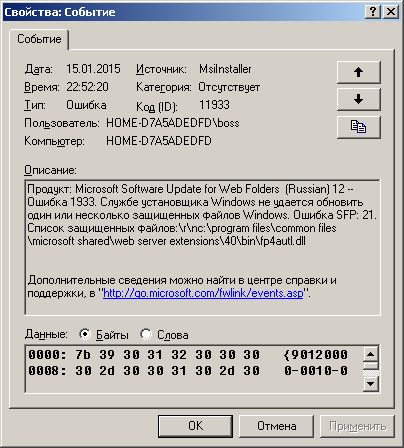
Для ремонта нам нужно:
1) Заходим в папку C:Program FilesCommon FilesMicrosoft Sharedweb server extensions40bin
2) Скачиваем файл fp4autl.dll здесь
3) Загруженный файл копируем в указанную выше папку bin. Появится окошко с предложением вставить установочный компакт-диск – нажимаем “Отмена”:


Источник
Служба windows installer не может обновить один или более защищенных файлов

Для устранения ошибки нужно выполнить три действия:
1. Проверить наличие службы
В появившемся окне найти службу Windows Installer (Установщик Windows).
Двойным щелчком мыши открыть свойства службы Windows Installer.
На вкладке Общие в поле Исполняемый файл должно быть значение:C:WINDOWSsystem32msiexec.exe /V
На вкладке Зависимости в разделе Данная служба зависит от следующих компонентов должно быть Удаленный вызов процедур (RPC).
Выделите расширение MSI и нажмите кнопку Дополнительно. В разделеДействия должно быть три действия: Восстановить, Удалить, Установить. Если их нет, нужно создать.
Действие: &Восстановить приложение, исполняющее действие:
«C:WINDOWSSystem32msiexec.exe» /f «%1» %*
Действие: & Удалить приложение, исполняющее действие:
«C:WINDOWSSystem32msiexec.exe» /x «%1» %*
Действие: Ус & тановить приложение, исполняющее действие:
«C:WINDOWSSystem32msiexec.exe» /i «%1» %*
3. Регистрация msiexec
Источник
Ошибки при установке microsoft office
Сегодня будем решать ошибки при установке Microsoft Office различных версий. А именно разберем такие ошибки как 2203, 1935, 30015-6 (-1) также разберем сбои в конце установки Microsoft Office и ошибку « Службе установщика Windows не удаётся обновить файлы». Надеюсь, что ниже изложенный материал вам поможет.
Существует несколько причин, по которым может возникнуть ошибка при установке Microsoft Office. Среди них:ошибка 2203; ошибка 1935; ошибка 1406 и др. Несмотря на богатый функционал пакета редакторов, сама программа в плане структуры файлов довольно сложная и громоздкая. Это приводит к множеству проблем на этапах деинсталляции или установки. В частности, ошибка может произойти по следующим причинам:
Ошибка в конце установки Microsoft Office 2010
В конце установки программа зависает или же отображается сообщение «Обнаружена проблема при установке Microsoft Office». В окне инсталлятора появится кнопка «Исправить», которую нужно нажать. После этого будут внесены необходимые изменения в реестр компьютера. Далее повторите установку. Если же программа по-прежнему выдает ошибку, или же кнопка «Исправить» не работает, то необходимо удалить программу и попробовать установить другую весию.
Службе установщика Windows не удаётся обновить один или несколько защищённых файлов
Чтобы понять в чем причина ошибки,заходим в журнал событий Windows. Для этого надо зайти в “Пуск” – “Панель управления” – “Администрирование” – “Просмотр событий”. В открывшемся окошке, выбираем слева раздел “Приложение” видем в правом поле ошибку. Если открыть ее двойным щелчком и прочитать описание, то становится понятно, что служба установщика Windows не может обновить защищенный файл, находящийся по следующему пути: Program FilesCommon FilesMicrosoft Sharedweb server extensions40binfp4autl.dll.
Для решения проблемы делаем следующее:
Если же ошибка возникает снова – перезагрузите компьютер и после этого проверьте, чтобы файл fp4autl.dll находился в указанной выше папке.
Ошибка 2203 при установке Microsoft Office
Во время установки Microsoft Office появляется сообщение «Ошибка 2203. Внутренняя ошибка» и операция прерывается. Код данной ошибки свидетельствует о том, что при установке MS Office система не может получить полный доступ к папке временных файлов (temp). В Windows есть несколько таких папок. Расположены они по следующим адресам:
Так же рекомендуем добавить пользователя (группу) с именем Все (именно так, обязательно с большой буквы) и аналогично разрешить полный доступ. Точно так же можно настроить полный доступ и для других папок Temp, расположение которых указано в начале страницы.После всех манипуляций и перезагрузки компьютера ошибка 2203 при установке Microsoft Office должна исчезнуть.
Однако не стоит забывать, что Windows любит преподносить не только одиночные проблемы, но и сразу букетом. Например, ошибку 2203 часто сопровождает проблема удаления старой версии MS Office, в частности невозможно удалить файлы GROOVEEX.DLL и GrooveIntlResource.dll Кроме того, установке офиса может препятствовать даже антивирус, особенно часто слышны нарекания на самого известного российского разработчика. Поэтому если даже после настройки папки Temp проблема с ошибкой 2203 не исчезла, попробуйте отключить антивирус Касперского на время установки MS Office.
Ошибка Error 1935 при установке Microsoft Office 2010
Основная причина заключается в сбое хода установки или распаковки компоненто что происходит из-за повреждения NET Framework. Если вы устанавливали пакет программ MS Office 2007, 2010, 2013, 2016 или отдельную его программу и у вас возникла 1935-я ошибка, то попробуйте сначала перезагрузить компьютер, возможно больше ошибки не будет. Но если ошибка все равно появляется, то проделайте следующие действия.
Другой способ
Одной из таких ошибок является 30015-6 (-1).
Эта ошибка появляется во время установки Ms Office 2016.
Способ 2. Установка в «чисто» загруженной системе Для того что бы запустить систему без каких либо лишних утилит нужно выполнить «чистую» загрузку. Для того что бы это выполнить сделайте следующее: Нажмите комбинацию клавиш Win+R и впишите в появившемся окне команду msconfig. В первой вкладке выберите «Выборочная загрузка» и уберите галочку с «Загружать элементы автозагрузки». Далее пройдите в «Службы» и пометьте галочкой «Не отображать службы Microsoft». Перед вами появится список из сторонних программ. Нажмите на кнопку «Отключить все». Нажмите применить и перезагрузите свой компьютер для принятия изменений. На старте системы вы сможете установить MS Office 2016 без каких либо проблем. Однако, после установки, не забудьте выставить параметры автозагрузки которые стояли ранее.
Другие способы решения оишбки Office 2016
Проверьте включён ли у вас сбор телеметрии для этого нажмите сочетание клавиш Win+R и в открывшемся окне «Выполнить» введите regedit.exe,далее перейдите в ветку HKEY_LOCAL_MACHINESOFTWAREPoliciesMicrosoftWindowsDataCollection и проверьте нет ли там ключа AllowTelemetry.Если есть,удалите его и повторите установку Office. Возможно потребуется перезагрузка после удаления ключа.
Можно попробовать удалите раздел реестра HKLMSOFTWAREMicrosoftWindows NTCurrentVersionScheduleTaskCacheTreeMicrosoftOffice и папку (при наличии) C:WindowsSystem32TasksMicrosoftOffice.
Источник
LiveInternetLiveInternet
—Цитатник
Чудные совы из фетра + Выкройки Для рукодельниц, желающих порадовать себя и своих близких пред.
О к т я б р ь уходит, но так красиво. Со всеми Красками и горделиво. ***Здесь будет тек.
—Рубрики
—Метки
—Ссылки
—Приложения
—Музыкальный плеер
—Фотоальбом
—Поиск по дневнику
—Сообщества
—Статистика
Oшибка установщика Windows Installer, решение проблемы +видео
Неполадки могут быть с работой самой службы или могут возникать в процессе установки программ, когда всё настроено, в принципе, правильно. В первом случае нужно ковырять службу установщика, а во втором решать проблему с конкретным файлом. Рассмотрим оба варианта, но сначала второй.
Ошибки msi файлов
А ошибка в том, что не Я должен иметь доступ к файлу, а установщик Windows, точнее сама система. Решается очень просто:
Всё, эта ошибка установщика Windows не появится, а установка должна пройти как по маслу! Можно добавить доступ на всю папку, из которой вы обычно инсталлируете программы, например на папку «Downloads», как у меня.
Ещё способы решить проблему:

Для этого зайдите в свойства файла msi и на вкладке «Совместимость» поставьте галочку «Запустить программу в режиме совместимости».
Описанный метод поможет при разных сообщениях, с разными номерами. Например, вы можете видеть такие ошибки файлов msi:
Во всех этих случаях должна помочь установка прав на файл и/или на некоторые системные папки. Проверьте, имеет ли доступ «система» к папке временных файлов (вы можете получать ошибку «Системе не удается открыть указанное устройство или файл»). Для этого:
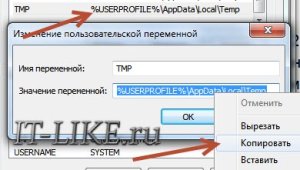

После нажатия «Enter» путь преобразится на «нормальный» и вы переместитесь в реальную временную папку. Права на неё и надо проверять. Также рекомендую очистить временные папки от всего что там скопилось или даже лучше удалить их и создать новые с такими же названиями. Если не получается удалить папку почитайте как удалить неудаляемое, но это не обязательно.
Если всё равно не работает служба Windows Installer, то проверьте права на папку «C:Config.Msi», сюда «система» также должна иметь полный доступ. В этом случае вы могли наблюдать ошибку «Error 1310».
На всякий случай убедитесь, что к папке КУДА вы инсталлируете софт также есть все права.
Если вы используете шифрование папок, то отключите его для указанных мной папок. Дело в том, что хотя мы сами имеем к ним доступ, служба Microsoft Installer не может до них достучаться пока они зашифрованы.
Ещё ошибка может быть связана с битым файлом. Может быть он не полностью скачался или оказался битым уже на сервере. Попробуйте скачать его ещё раз оттуда же или лучше с другого места.
Ошибка установщика Windows
В случае общих проблем не будут устанавливаться никакие msi файлы, процесс установки, скорее всего, даже не начнётся. При этом могут появляться ошибки вида:
или ещё нечто подобное со словами «ошибка msi», «Windows Installer Error».
Всё это означает, что система дала сбой и теперь её надо лечить. Может вы ставили какой-то софт, который испоганил системные файлы и реестр, или подхватили вирус. Конечно, никогда не будет лишним удалить вирусы или убедиться что их нет. Но оставьте этот вариант на потом, т.к. обычно проблема кроется в другом.
Сначала давайте проверим работает ли служба Windows Installer:
Следующее что я посоветую сделать – это выполнить команду сканирования системы на повреждённые и изменённые системные файлы. Нажмите «Win + R» и введите
Произойдёт поиск и замена испорченных файлов на оригинальные, при этом может потребоваться вставить установочный диск с Windows. После окончания процесса перегрузитесь и посмотрите, решена ли проблема.
Следующий способ устранения ошибки – восстановление рабочих параметров установщика Windows Installer. Для этого скачайте архив и запустите оттуда два reg-файла, согласитесь с импортом настроек.
В Windows XP или Windows Server 2000 установите последнюю версию установщика Windows 4.5. Если не помогло, то проделайте ещё перерегистрацию компонентов:
1. Нажмите «Win + R» и введите cmd
2. Затем в чёрном окне введите последовательно команды:
В ответ должна быть пустота, никаких ошибок. Если проблема не решена, введите ещё команду
3. Закройте чёрное окно
Если это не помогло, то скачайте файл и запустите msi_error.bat из архива, проверьте результат.
Последний вариант — скачайте программу Kerish Doctor 2015, почитайте мою статью, там есть пункт исправления работы службы.
Подведение итогов
Смотрим видео по решению проблем с правами доступа
Метки: для компа
Процитировано 1 раз
Понравилось: 4 пользователям
Источник